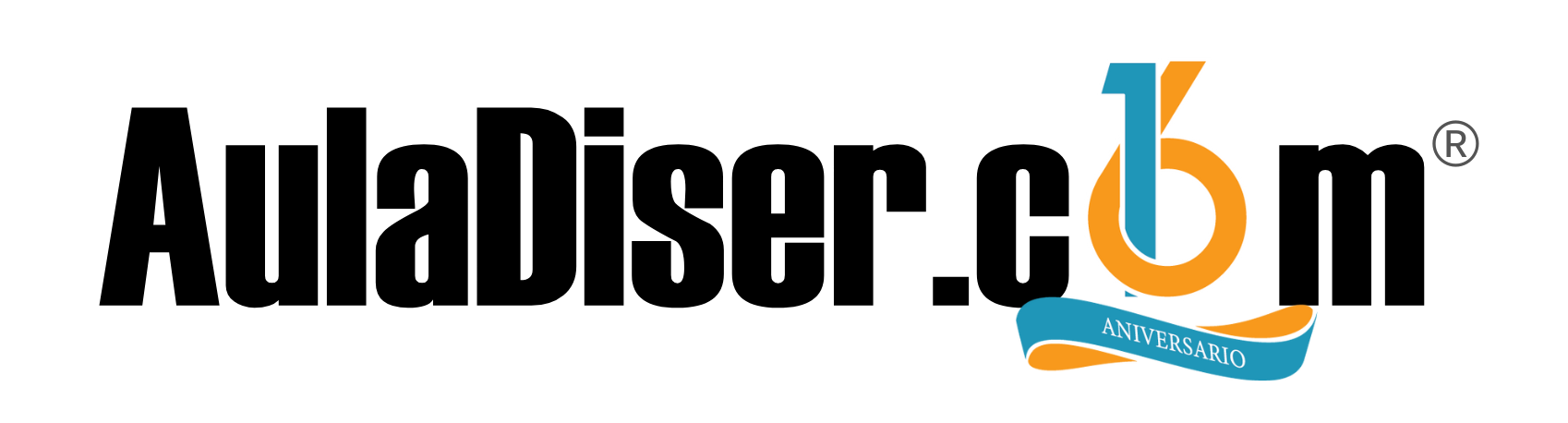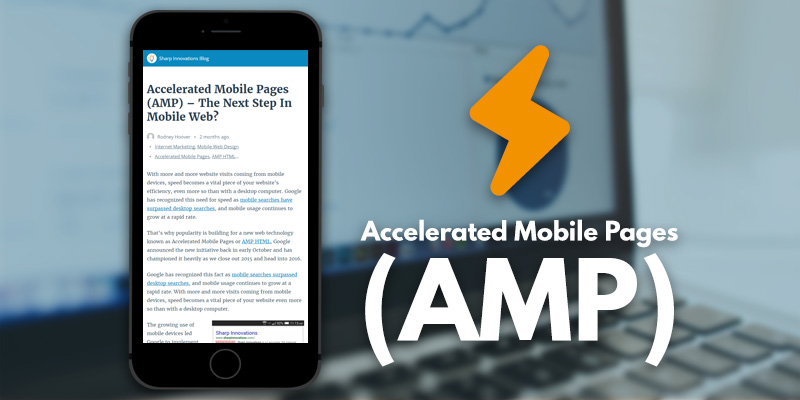AMP (Accelerated Mobile Pages) facilita la creación de páginas web atractivas y con tiempos de carga instantáneos para los usuarios que consumen blogs, periódicos online o cualquier página que actualice el contenido constantemente. Por esta razón, aplicar AMP en una web de una empresa es, cuanto menos, poco recomendable a no ser que tenga un blog, entonces sí sería recomendable aplicarlo ya que sería una página donde los contenidos se actualizan muy a menudo.
AMP, desarrollado por Google en 2015, es compatible con muchas plataformas diferentes y en todos los navegadores y tiene el objetivo, como ya te hemos mencionado antes, de acelerar la velocidad de carga de páginas vistas con el móvil. Un apunte antes de seguir: AMP no sustituye al diseño responsive.
¿Cómo aplicar AMP a una página web?
Aplicar un Acelerated Mobile Page en tu página podrá ser la mejor opción que hayas tomado para ganarte a tus lectores y resolver la impaciencia de muchos usuarios. En este caso, te pondremos un ejemplo de cómo aplicar AMP en WordPress.
Una de las opciones es instalando un plugin, en este caso te recomendamos que utilices el plugin de AMP para WordPress. Su uso es muy sencillo puesto que una vez que lo has instalado, el plugin actualiza automáticamente la web de la versión móvil añadiendo “/amp/” al final de cada url o ?amp=1 según la configuración predeterminada que se tenga en WordPress respecto a los enlaces permanentes. Pero te explicamos cómo puedes hacerlo con otros que también merecen la pena.
Si ya te has decidido por implementarlo, no te olvides de indicarle a Google que la versión AMP de cada página tiene una página fuente, esto deberás hacerlo con la etiqueta “rel=canonical”. Pero antes de explicarte cómo puedes hacerlo, te indicamos cómo aplicar AMP en WordPress.
Instala un plugin
La opción más sencilla la trae WordPress, que lo podrás activar accediendo a la opción izquierda de “plugins”. Solo tendrás que escribir el nombre el plugin en el buscador de plugins de WordPress, elegir la opción, clickar en “instalar ahora” y “activar”. Después, deberías activar el AMP for WordPress para modificar la estética de la página.
Fuente: www.iebschool.com